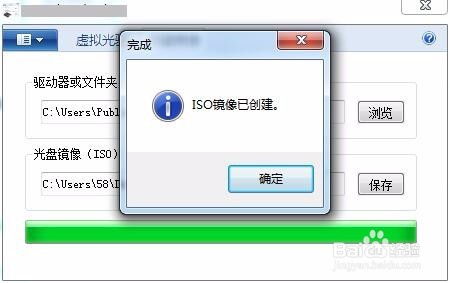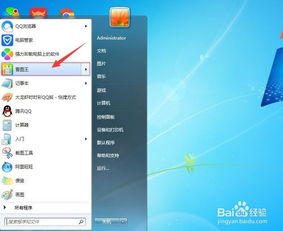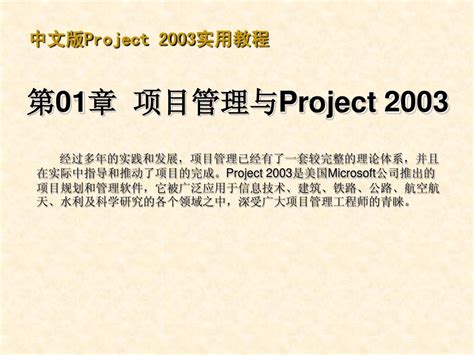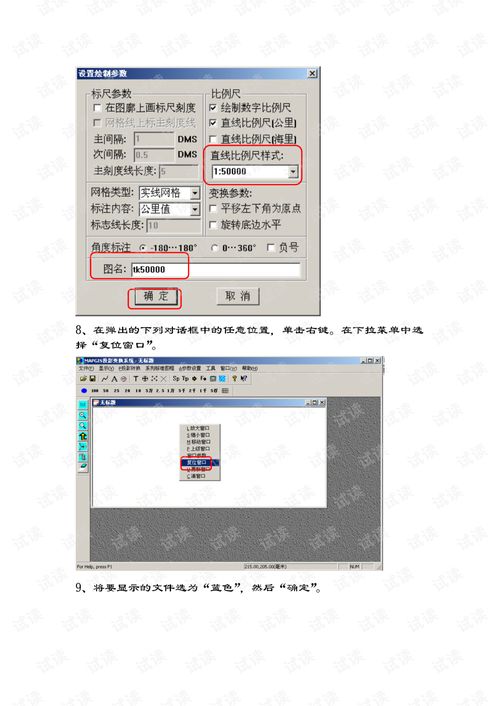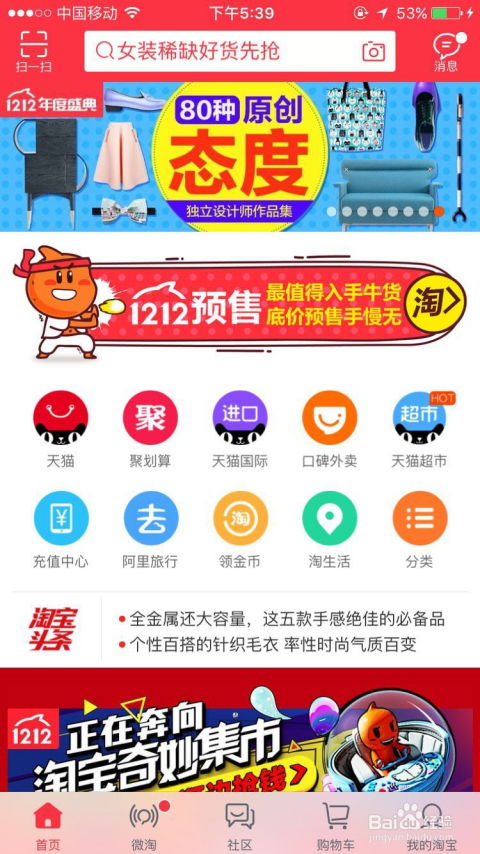掌握电脑下载软件的必备技巧
在现代数字化时代,电脑已成为我们日常生活和工作中不可或缺的工具。无论是学习、娱乐还是办公,各种软件都极大地丰富了我们的使用体验。那么,如何用电脑下载软件呢?以下是一个详细步骤指南,帮助你轻松掌握下载和安装软件的技巧。

首先,我们需要明确下载软件的需求。例如,你可能需要一款办公软件来处理文档和数据,或者一款图像处理软件来编辑照片,又或是一款游戏娱乐软件来打发时间。明确需求后,你可以通过以下途径找到所需软件:

1. 官方网站:大多数知名软件都有自己的官方网站,这是下载正版软件最安全和可靠的方式。你可以在浏览器中搜索软件的名称,并找到其官方网站。通常,官方网站的首页会有明显的“下载”或“Download”按钮。
2. 应用商店:Windows系统的微软应用商店和Mac系统的苹果应用商店都提供了大量的软件供用户下载。这些应用商店中的软件都经过官方审核,可以确保安全性和稳定性。
3. 软件下载网站:除了官方网站和应用商店,还有一些专门的软件下载网站,如华军软件园、太平洋下载中心等。这些网站提供了丰富的软件资源,但需要注意选择可靠的下载链接,以避免下载到恶意软件。
在确定了下载来源后,我们可以开始下载软件的步骤:
一、访问下载页面
打开你的浏览器,输入软件的名称,并加上“下载”关键词进行搜索。例如,如果你想下载办公软件,可以搜索“XX办公软件下载”。在搜索结果中,找到官方网站或可靠的下载链接,并点击进入下载页面。
二、选择下载版本
进入下载页面后,你可能会看到多个版本供选择。例如,有免费版、付费版、试用版、专业版等。根据你的需求和预算,选择合适的版本进行下载。同时,注意查看软件是否支持你的操作系统(如Windows、Mac等)和硬件要求(如CPU、内存等)。
三、点击下载按钮
在下载页面找到并点击“下载”或“Download”按钮。此时,浏览器可能会弹出一个对话框,询问你是否要保存或运行该文件。选择“保存文件”选项,并指定一个保存位置(如桌面或D盘)。
四、等待下载完成
下载过程可能需要一些时间,具体时间取决于你的网络速度和软件大小。在下载过程中,你可以看到浏览器的下载进度条或状态栏中的下载信息。请不要关闭浏览器或断开网络连接,以免影响下载进程。
五、找到并运行下载文件
下载完成后,你可以在指定的保存位置找到下载的文件。通常,下载的文件是一个压缩包(如.zip、.rar等)或安装程序(如.exe、.dmg等)。双击该文件以运行安装程序。
六、安装软件
运行安装程序后,会弹出一个安装向导或安装界面。按照提示进行以下操作:
1. 阅读并同意软件许可协议:在安装过程中,你可能需要阅读并同意软件的许可协议或用户条款。请仔细阅读并理解协议内容后再进行下一步操作。
2. 选择安装路径:安装向导通常会询问你选择安装路径或文件夹。你可以保持默认路径不变,也可以点击“浏览”按钮选择其他路径进行安装。为了节省磁盘空间,建议选择非系统盘(如D盘)进行安装。
3. 自定义安装选项:部分软件在安装过程中会提供自定义安装选项,如选择安装的组件、插件或快捷方式等。根据你的需求选择相应的选项进行安装。
4. 开始安装:确认所有设置无误后,点击“安装”或“Next”按钮开始安装软件。安装过程可能需要一些时间,请耐心等待直至安装完成。
5. 完成安装:安装完成后,安装向导会弹出一个提示框告知你安装成功。此时,你可以点击“完成”或“Close”按钮退出安装向导并启动软件。
七、运行软件并检查功能
安装完成后,你可以在桌面或开始菜单中找到软件的快捷方式图标。双击该图标以运行软件。首次运行时,软件可能会弹出一个欢迎界面或设置向导供你进行初始化设置。按照提示完成设置后即可开始使用软件了。
在使用软件的过程中,你可以检查其各项功能是否正常运行。例如,在办公软件中编辑文档、在图像处理软件中编辑照片或在游戏软件中玩游戏等。如果遇到任何问题或疑问,可以查阅软件的帮助文档或在线支持资源以获得帮助。
此外,为了保障你的电脑安全和数据安全,还需要注意以下几点:
1. 下载来源要可靠:避免从不明来源或不可靠的网站下载软件,以免下载到恶意软件或病毒。
2. 及时更新软件:定期检查和更新你的软件以确保其安全性和稳定性。许多软件都提供了自动更新功能或更新提示,请务必及时安装更新补丁。
3. 备份重要数据:在使用软件时,注意备份重要数据和文件以防丢失。你可以使用云存储、外部硬盘或U盘等方式进行备份。
4. 谨慎安装插件和附加组件:在安装软件时,谨慎选择是否安装额外的插件和附加组件。这些插件可能会占用系统资源
- 上一篇: 如何轻松求解矩阵的逆?
- 下一篇: 24寸台下盆的长宽尺寸是多少
-
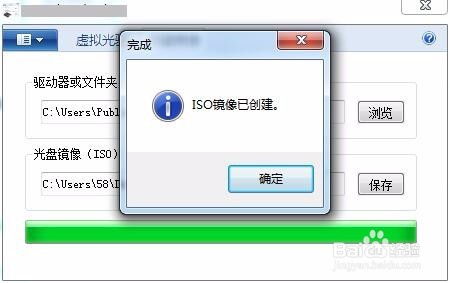 掌握使用虚拟光驱的必备技巧新闻资讯02-28
掌握使用虚拟光驱的必备技巧新闻资讯02-28 -
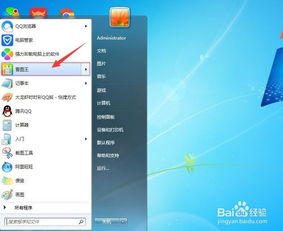 掌握电脑截图的必备技巧新闻资讯05-05
掌握电脑截图的必备技巧新闻资讯05-05 -
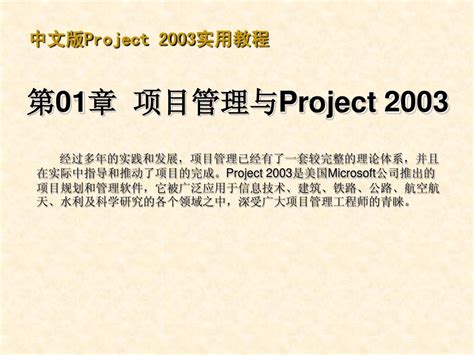 掌握Project 2003基础:初级用户必备教程新闻资讯12-08
掌握Project 2003基础:初级用户必备教程新闻资讯12-08 -
 联想笔记本新手必备:全面掌握使用方法指南新闻资讯06-30
联想笔记本新手必备:全面掌握使用方法指南新闻资讯06-30 -
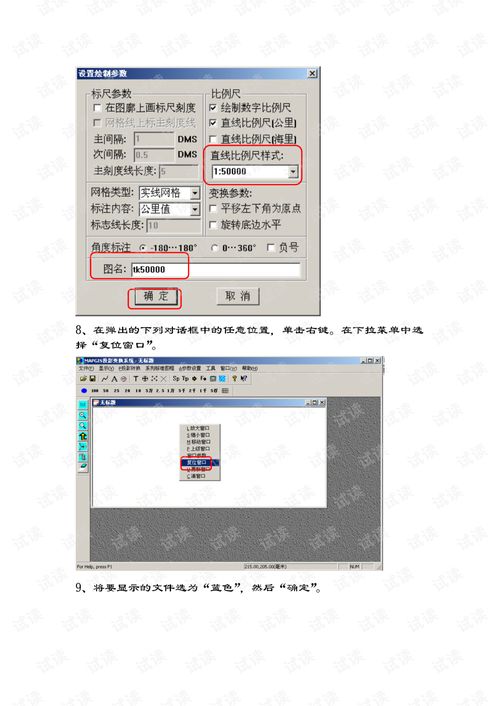 MapGIS入门宝典:轻松掌握新手必备技巧新闻资讯11-27
MapGIS入门宝典:轻松掌握新手必备技巧新闻资讯11-27 -
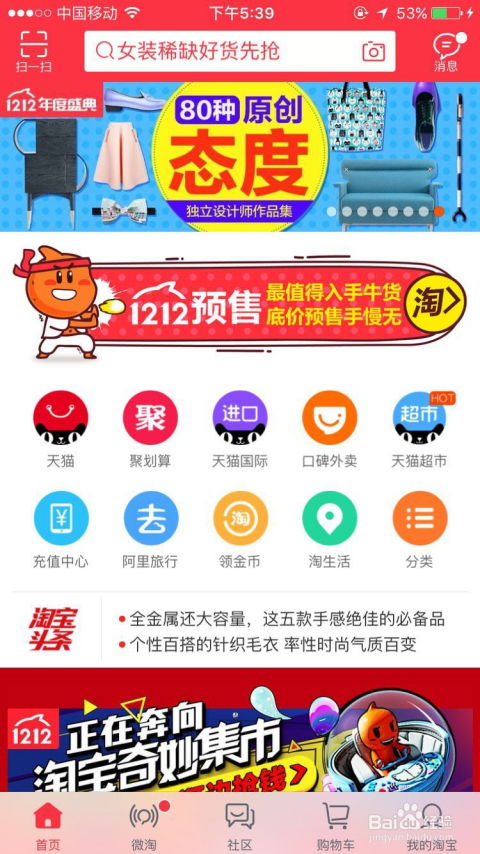 网购达人必备:轻松掌握网上购物技巧新闻资讯05-26
网购达人必备:轻松掌握网上购物技巧新闻资讯05-26